Hvordan sette Reddit-bakgrunner som bakgrunn på PC og Android automatisk

Å angi Reddit-bakgrunnsbilder som bakgrunn vil ikke påvirke nytten av nettstedet, men vil hjelpe deg med opplevelsen mens du surfer.
Hvis du ikke har en jobb, har du en jobb å finne en jobb. Og hvis du har en, bør hobbyen din være å finne en bedre. Ved hjelp av Microsoft Resume Assistant kan du forbedre din eksisterende Curriculum Vitae i både presentasjon og innhold, og vise frem dine beste funksjoner for alle potensielle arbeidsgivere.
Å lage en CV som skiller seg ut for potensielle arbeidsgivere handler om mer enn bare å liste opp relevante ferdigheter og erfaring. I dag må du bruke SEO og de riktige søkeordene for å få CV-en din til å skille seg ut på nettet.
Microsoft Words CV-assistent kan komme med forslag og hjelpe deg med å forbedre din eksisterende CV. Assistenten vil ikke korrigere eller endre CV-en din, men den vil foreslå noen måter å forbedre den på. Denne funksjonen benytter seg av andre profiler på LinkedIn og utvinner dem for det som gjør disse CVene vellykkede.
Microsofts CV-assistent vil samle informasjon og hjelpe deg med å få CV-en din til å skille seg ut slik at du kan tiltrekke deg oppmerksomhet, spesielt på LinkedIn.
Det er enkelt og raskt å bruke MS Word Resume Assistant for å fullføre LinkedIn-profilen din, men det er kanskje ikke egnet i alle situasjoner. Dette er spesielt hvis du planlegger å gjøre LI-profilen din til ditt primære middel for å sikre jobb.
Vurder alltid om det å ha en fullstendig profil vil være gunstig for karrieren din, eller ville du klare deg bedre ved å bruke andre midler.
Fordeler
– Enkel å bruke
– Ser profesjonell ut
– Innfødt med LinkedIn
– Rask arbeidsgiversøk
Ulemper
– Vanlig
– Kan lide av en inaktiv arbeidsgiver
– Ikke det beste alternativet for enkelte felt
Du kan kjøpe et aktiveringskort fra Amazon og få det sendt med posten. Koden vil fungere for både Windows- og MacOS-brukere.
Start først MS Word. Du kan bruke CV-assistenten manuelt ved å velge CV-malen fra de eksisterende modellene. Assistenten vil bli lansert i en sidefelt på høyre side. Hvis du allerede har opprettet en CV, kan du starte assistenten for å hjelpe deg med å gjøre forbedringer.
Du kan starte assistenten manuelt ved å bruke søkeboksen "fortell meg hva du vil gjøre" og skrive CV-assistent der.
Sørg for at du har aktivert integrasjonen av LinkedIn ved å klikke på "Fil > Alternativer > Generelt > og Vis LinkedIn-funksjoner i mine Office-applikasjoner."
På høyre side ved å bruke den blå Resume Assistant-ruten, klikk på "Kom i gang" for å gå videre. Her vil LinkedIn begynne å gi deg forslag til hvordan du kan ramme inn dine ferdigheter og arbeidserfaring.
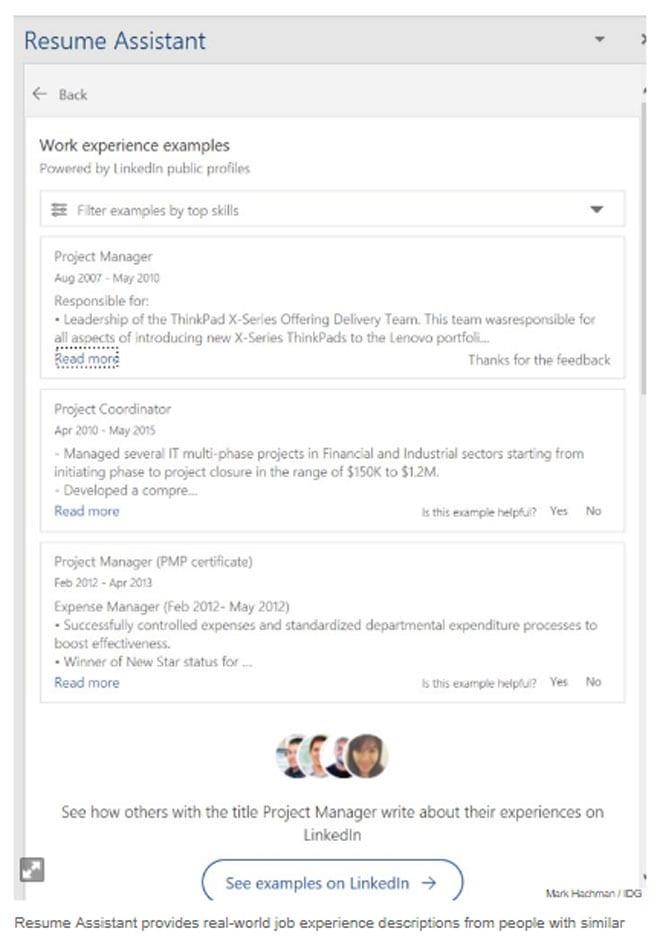
Dine siste stillinger fylles automatisk ut av informasjonen du har på LinkedIn. Du kan velge bransje eller tittel etter eget valg.
Når du har lagt inn grunnleggende informasjon, vil assistenten foreslå deg språket du kan skrive din egen CV på, og spesielt arbeidserfaringen du har.
Du finner en liste over relevante ferdigheter direkte under arbeidserfaringseksemplene. Husk at mye av suksessen din handler om SEO . Du forteller ikke bare en potensiell arbeidsgiver at du er en profesjonell som vil prestere som forventet, men du prøver også å få oppmerksomheten deres ved å bruke ord de vil bruke for å søke etter potensielle ansatte.
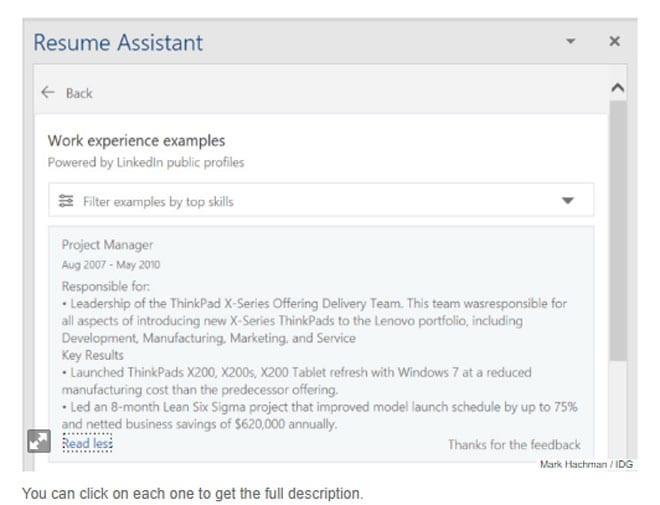
Neste CV-assistent og LinkedIn kan også hjelpe deg med å finne arbeidsgivere som ønsker å ansette.
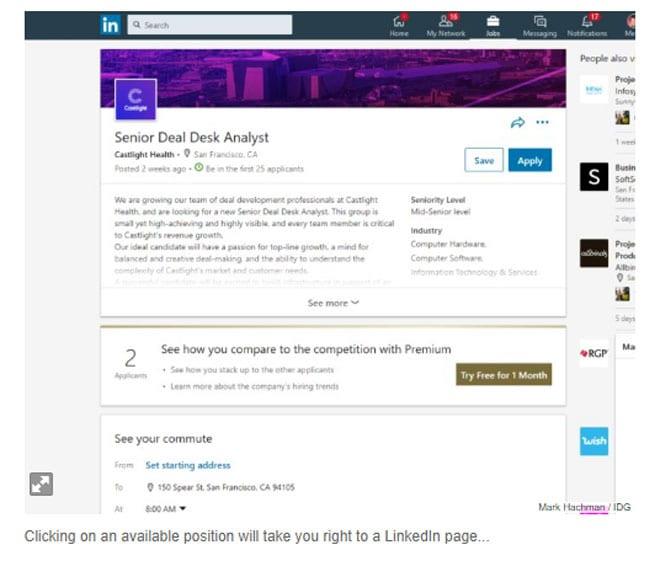
Avhengig av posisjonen din og stillingen du ønsker å søke på, vil LinkedIn begynne å foreslå for deg jobbene i nærheten. Du kan klikke deg inn på jobben og gå til deres LinkedIn-side, lese informasjon om stillingen, og søke dersom du er interessert.
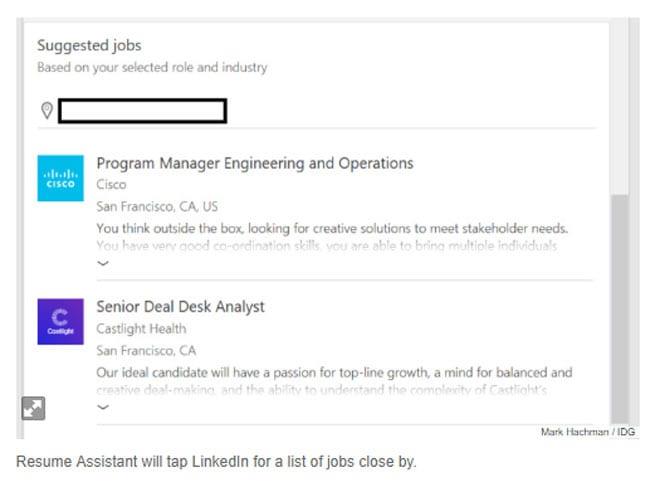
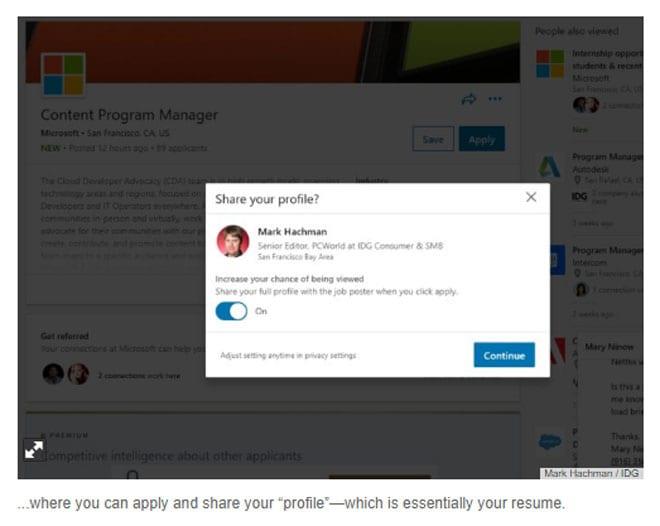
Dette kan hjelpe deg å finne en jobb enda raskere.
Å lage en CV er langt mer komplisert enn det pleide å være, men det er også en mulighet til å være langt mer kreativ. Tidligere listet du opp jobberfaringer og ferdigheter, men nå kan du virkelig fremheve dine talenter og utdanning. Microsofts CV-assistent vil gjøre deg i stand til å finne og søke på den perfekte jobben for deg.
Å angi Reddit-bakgrunnsbilder som bakgrunn vil ikke påvirke nytten av nettstedet, men vil hjelpe deg med opplevelsen mens du surfer.
Microsoft har annonsert at januar 2020 vil markere slutten på livet for Windows 7, noe som betyr at offisiell støtte for produktet ikke lenger vil fungere.
Det er et velkjent faktum at de fleste appene som eies av Facebook nå har en «Stories»-funksjon. Den er også til stede på WhatsApp i skjemaet "WhatsApp Status". Dessverre må de fleste brukere ty til å ta et skjermbilde.
Vi utforsker funksjonene til Office 365 eller Office 2019 og avgjør om det er det riktige kjøpet.
Med Windows 10 kan du umiddelbart få tilgang til programmene eller applikasjonene du trenger ved å feste dem til oppgavelinjen.
Windows 10 er det siste tilskuddet til Windows-familien, og det var målet til Microsoft da de utformet det oppdaterte operativsystemet for å gjøre det tryggere og sikrere.
Windows 10 kommer med mange nye funksjoner, men av dem alle er Cortana en av de beste. Du kan til og med bruke den til å slå av PC-en.
Hvis du er teknisk kunnskapsrik, kan du bruke disse instruksjonene for å installere One UI Beta på Galaxy Note 9, S9 og S9 Plus.
Animojis var en av de mest omtalte funksjonene til iPhone da Animojis ble lansert, men de har vært begrenset til kun iPhone X per nå. Det er imidlertid en måte å få noe som kan sammenlignes på Android-enheten din.
Å få oppgavene utført uten avbrudd er alltid tilfredsstillende. Konstante distraksjoner kan være frustrerende og irriterende. Det samme gjelder arbeid på skjermen. Gjentatte annonser som dukker opp er
Spesielt i arbeidssituasjoner bør du kjenne til viktige snarveier i Microsoft Outlook for å gjøre jobben din enklere og slik at du kan løse eventuelle oppgaver raskere.
I spillerens verden regnes Windows som en av de beste plattformene å bruke. Windows 10 får flere oppdateringer hvert år som forbedrer PC-spilling med spesiell programvareoptimalisering.
Det er generelt forstått at en av hovedforskjellene mellom en iPhone og en Android er at Android-telefoner ikke kan bruke iMessage. Grunnen til at folk antar iMessage er ikke et alternativ
Flere Android-brukere kan ha sin egen plass med sine egne apper og data på enhetene sine. Slik setter du opp alt.
Windows 10 er et Microsoft-operativsystem som ble lansert i 2015. Det er et av de vanlige operativsystemene til Microsoft. Windows 10-brukere mottar programvareoppdateringer fra tid til annen. Disse oppdateringene prøver å forbedre Windows 10s driftskapasitet, men den generelle fremtiden er ikke klar, og selv de som er kjent med Microsoft-produkter er ikke helt sikre på hva som ligger foran OS.
Akronymet NFC står for Near Field Communication. Som navnet antyder, muliggjør den kommunikasjon mellom kompatible enheter som er innenfor nært hold.
Hvis du er en Windows-bruker, kan du komme over den svarte pilen. Du kan se den svarte pilen i alle versjoner av Windows i Enhetsbehandling. Hva mener de?
Android Pie, også kjent som Android 9 Pie, er den nyeste versjonen av Android OS. Den ble først lansert i 2018 og oppdateringen er tilgjengelig for nesten alle nye Android-telefoner.
Android-telefoner bruker et av de beste og mest stabile operativsystemene som er tilgjengelige, men noen ganger kan dette operativsystemet forårsake problemer. Hvis du føler at det er noe galt, prøv å starte enheten på nytt i sikkermodus for å se om det løser problemet.
Vi undersøker om en oppgradering til Microsoft Office 2019 er verdt det med denne anmeldelsen av produktet.
Aktiver eller deaktiver autofunksjonen i Microsoft Outlook 365 som automatisk lagrer e-post i utkast-mappen.
En veiledning som forklarer hvordan du legger til e-postalternativet i verktøylinjen for Microsoft Excel og Word 365.
Vi viser deg detaljerte trinn for hvordan du henter tilbake en e-postmelding sendt fra Microsoft Outlook 365.
Tving en prompt i dine Microsoft Excel for Office 365-filer som sier Åpne som skrivebeskyttet med denne guiden.
Denne feilsøkingsguiden hjelper deg med et vanlig problem med Microsoft Outlook 365 der det krasjer under oppstart.
Er pivot-tabellen din ikke i orden? Her er noen vanlige løsninger som bør hjelpe deg raskt og enkelt.
En veiledning som viser deg hvordan du slår Microsoft Outlook-tilleggsprogrammer (plug-ins) av eller på.
Hva du kan gjøre når du får en advarsel om at Microsoft Outlook-postboksen din er over sin størrelsesgrense.
Forhindre at en vanlig advarsel vises når du åpner filer via en hyperlenke i Microsoft Office 365-filer.
Microsoft Support spurte om å dele feilloggen fra Outlook-app, men vet ikke hvordan? Finn her trinnene for Outlook Global Logging og Advanced Logging.
























